这篇文章主要介绍“ubuntu14.04怎么更换登陆界面背景图片”,在日常操作中,相信很多人在ubuntu14.04怎么更换登陆界面背景图片问题上存在疑惑,小编查阅了各式资料,整理出简单好用的操作方法,希望对大家解答”ubuntu14.04怎么更换登陆界面背景图片”的疑惑有所帮助!接下来,请跟着小编一起来学习吧!
ubutnu14.04默认登陆界面看久了有点审美疲劳,想换个自己喜欢的背景图片应该如何去设置呢?需要的朋友可以参考下
1、添加ubuntu14.04下的ubuntu-tweak的ppa源:$sudo add-apt-repository ppa:tualatrix/ppa
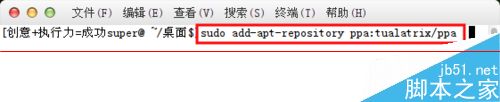
2、系统更新:$sudo apt-get update
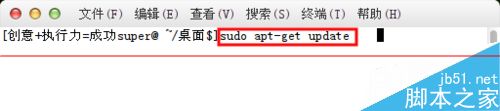
3、安装ubuntu tweak工具:$sudo apt-get install ubuntu-tweak

4、打卡dash菜单搜索ubuntu tweak 并打开
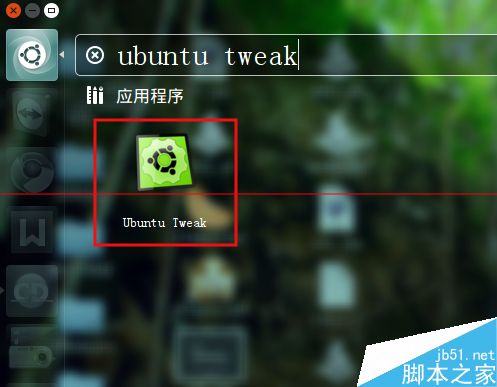

5、进入导航界面的 "调整" 栏目 进入 "登陆设置"
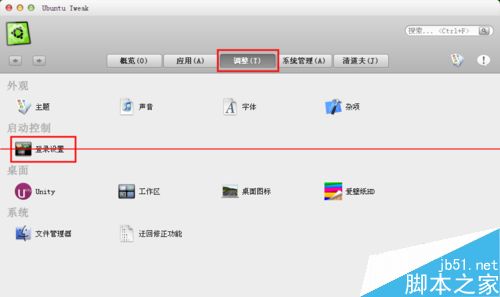
6、点击上面的 解锁 输入密码 解锁后才可以配置图片
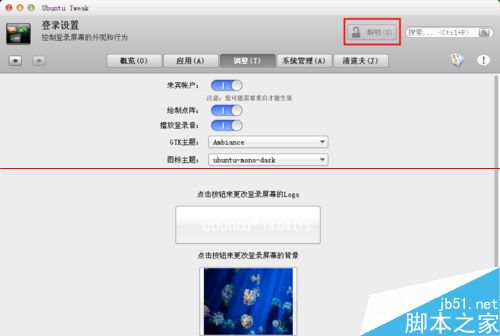
7、解锁后 点击 下面的 "设置为与当前桌面相同的背景"
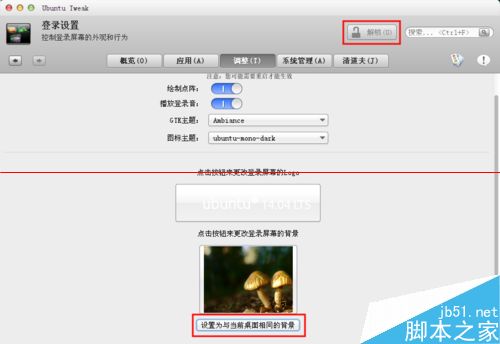
8、注销后登陆界面的背景就变成了自己设置的桌面的背景图片

到此,关于“ubuntu14.04怎么更换登陆界面背景图片”的学习就结束了,希望能够解决大家的疑惑。理论与实践的搭配能更好的帮助大家学习,快去试试吧!若想继续学习更多相关知识,请继续关注亿速云网站,小编会继续努力为大家带来更多实用的文章!
免责声明:本站发布的内容(图片、视频和文字)以原创、转载和分享为主,文章观点不代表本网站立场,如果涉及侵权请联系站长邮箱:is@yisu.com进行举报,并提供相关证据,一经查实,将立刻删除涉嫌侵权内容。